اظهار الملفات المخفية :
هناك الكثير من الاستفسارات التي تصل إلينا من قبل الكثير من متابعي موقعنا الكرام ودائماً أعزائي ما نحاول أن نقدم لكم كل ما تحتاجون إليه ومن ضمن أهم الأسئلة التي ترد إلينا هي كيفية اظهار الملفات المخفية قد يعتقد الكثيرين أن الأمر بسيط ولا يحتاج إلي أن أتحدث عنه في مقال منفصل ولكن ما لا يعرفه المستخدمين أن هناك الكثير من المستخدمين المبتدأين في التعامل مع أجهزة الكمبيوتر وهناك الكثير من الأمور التي قد تقف أمامهم ولا يعرفون كيفية حلها واجتيازها وهنا يأتي دور فريق موقعنا في مساعدة كل هؤلاء الأشخاص وهذا من خلال توفير أبسط الطرق التي تمكنهم من الوصول إلي ما يريدون .

وفي بعض الأحيان قد يقوم البضع بإخفاء مجموعة من الملفات من دون قصد ولا يعرفوا ما هي الطريقة الصحيحة لإرجاعها مجدداً وهذا بالضبط ما سأوضحه لكم أصدقائي في تلك التدوينه فمن خلال القيام ببعض الخطوات البسيطة ستتمكنون من اظهار الملفات المخفية وهذا دون الحاجة إلي استخدام البرامج التي يتحدث عنها الكثيرين،بالفعل هناك برامج يمكنها أن تقوم بهذا الأمر ولكن من رأي أعتقد أن الأمر لا يحتاج إلي استخدام تلك البرامج فهذا سيجعلك تزيد فقط من عدد البرامج المثبتة على حاسوبك مما قد يؤدي إلي تباطئ في سرعة النظام وفي الاستجابة إلي الأوامر والآن هيا لنتعرف على كيفية القيام بهذا الأمر .
طريقة اظهار الملفات المخفية بدون برامج :
الأمر لا يحتاج منك عزيزي القارئ سوى إتباع الخطوات التالية وهي الضغط على أيقونه Computer الموجود على سطح المكتب والدخول إليها ثم البدء في البحث عن كلمة Options الموجودة في الشريط العلوي للشاشة كما هو موضح بتلك الصورة والضغط عليها .
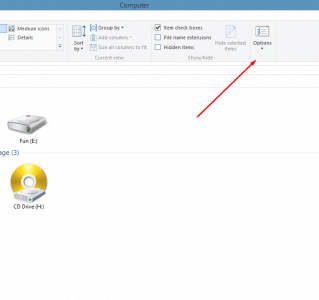
بعد ذلك ستظهر لك شاشة الإعدادات فقط ستقوم باختيار View من الأعلى كما هو موضح ثم أبدء في البحث عن Show Hidden Files And Folders And Drives وقم بوضع النقطه أمامها ثم أضغط على ok كما هو أمامكم .
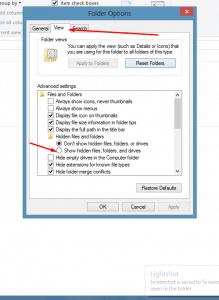
وبهذا عزيزي القارئ ستظهر لك جميع الملفات التي قمت بإخفائها على حاسوبك دون أي مشاكل ويمكنك عزيزي القارئ استخدام تلك الطريقة على ويندوز 8 و ويندوز 7 أيضاً فالأمر لا يختلف كثيراً بين النسختين،وفي النهاية أتمنى أن ينال هذا المقال إعجابكم وإلي اللقاء في مقال أخر إنشاء الله .